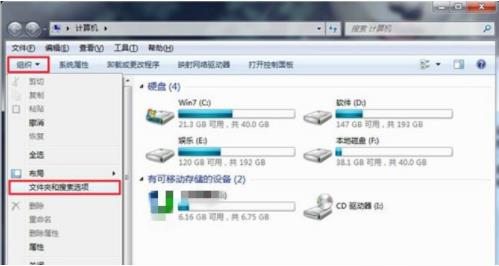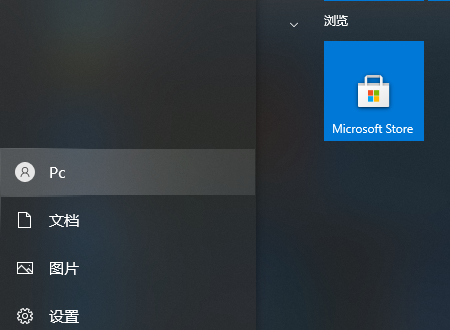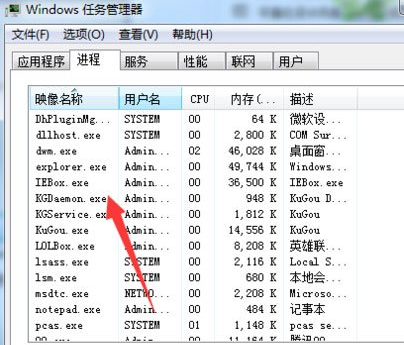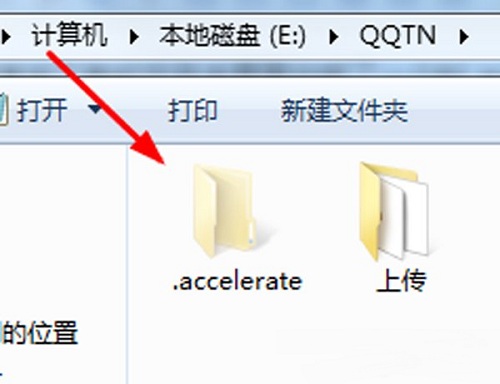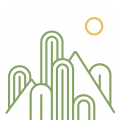新买的电脑怎么装系统的步骤教程
2021-10-07 hzd
无论是办公还是学习,电脑已经是不可或缺的工具,刚买的电脑很多都没有预装系统,如果要使用就需要给电脑装系统,常用的方法是U盘和光盘安装,今天来说的是U盘安装,下面就来看看新买的电脑怎么装系统的步骤教程,大家一起来看看吧。
1、首先在其他的电脑上下载小白一键重装系统工具制作U盘启动盘(下载地址:http://www.xiaobaixitong.com ),插入你的U盘,选择U盘模式,点击一键制作U盘启动盘。
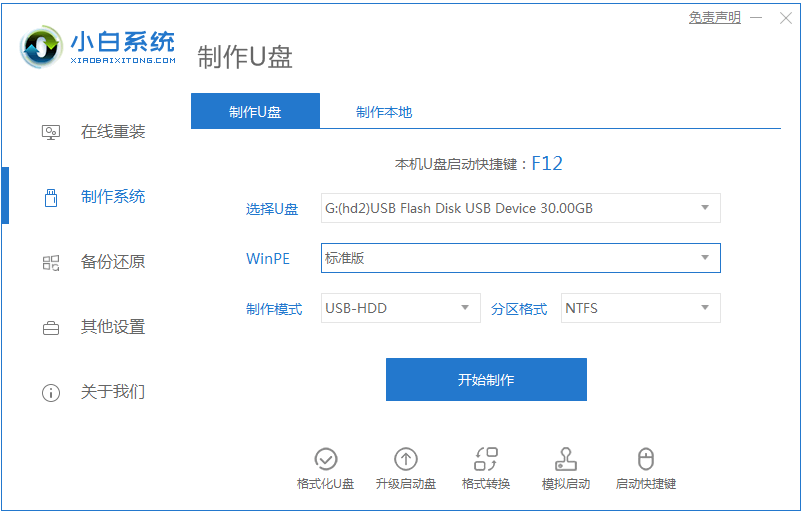
2、选择一个您想安装的操作系统。
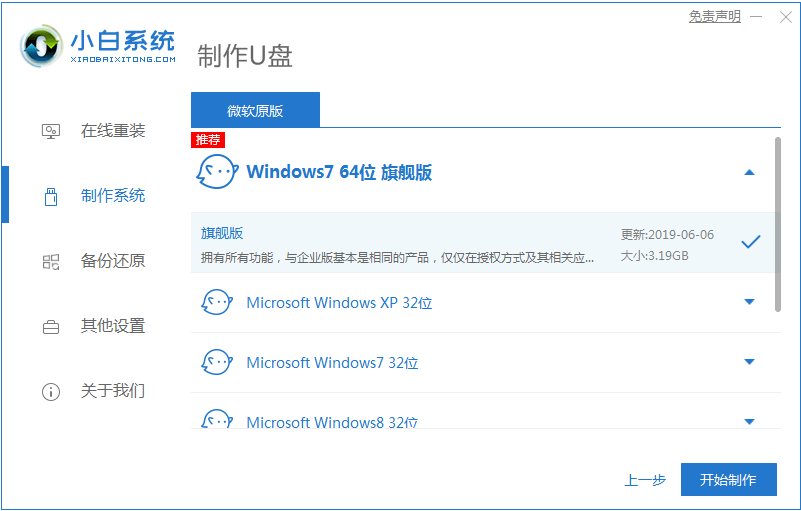
3、开始下载PE系统镜像文件,下载完成后会开始制作U盘启动盘,出现下面的界面说明制作成功了。
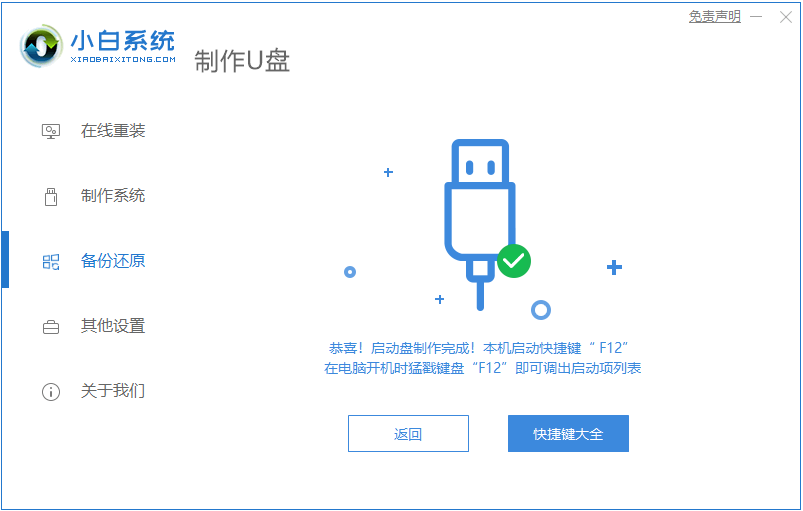
4、重启电脑在开机时不停地按快捷键,在调出来的界面选择USB的选项,(有些没有写USB)就是你的U盘。
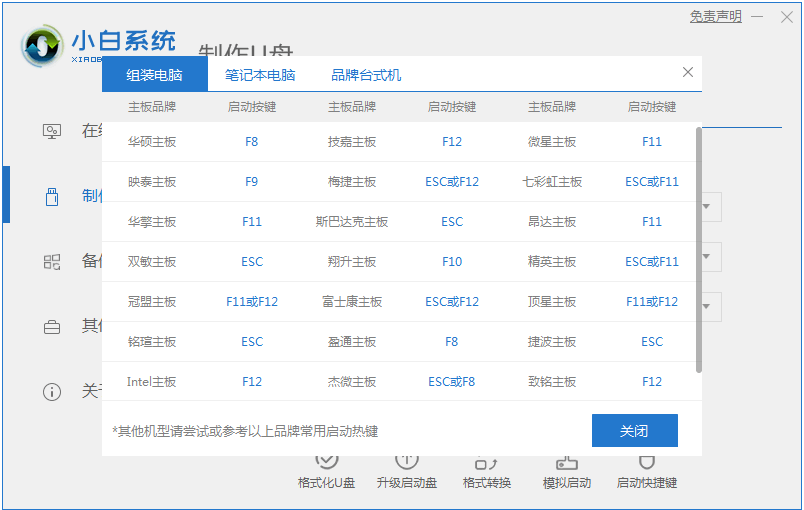
5、进入到PE系统桌面后会自动弹出PE装机工具,这里勾选你下载的Windows系统,目标分区选择你的系统盘(一般为C盘),之后点击安装系统。
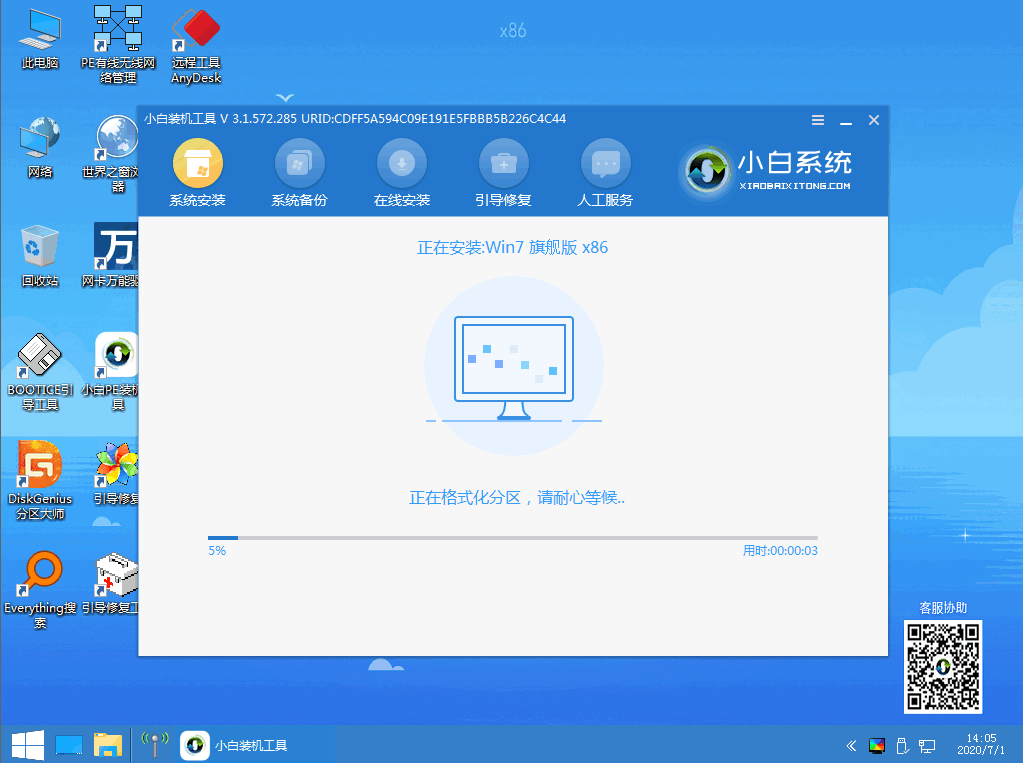
6、耐心等待下载完成准备重启。
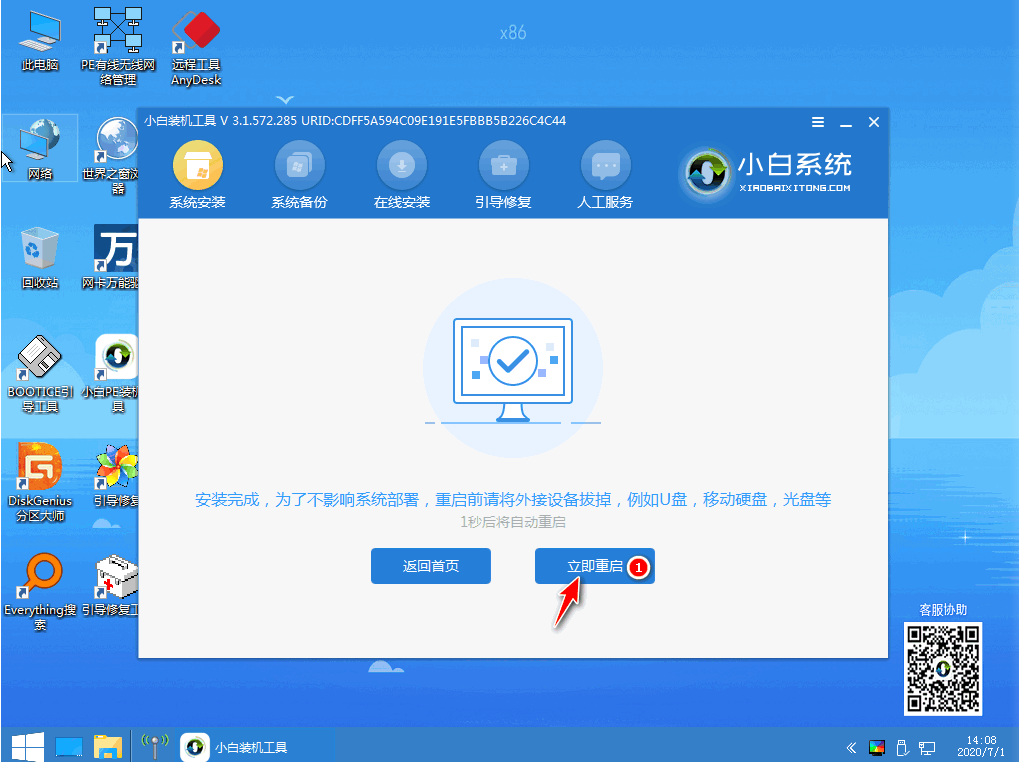
7、最后就能将win7旗舰版系统安装完成啦。

以上就是新买的电脑怎么装系统的步骤教程啦,希望能帮助到大家。